5 prostych sposobów naprawienia błędu modułu Anti Cheat w Apex Legends
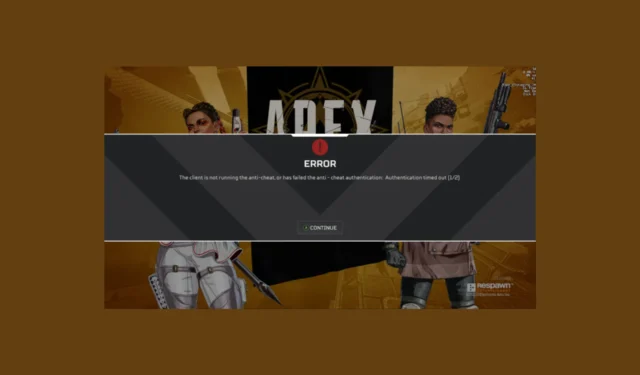
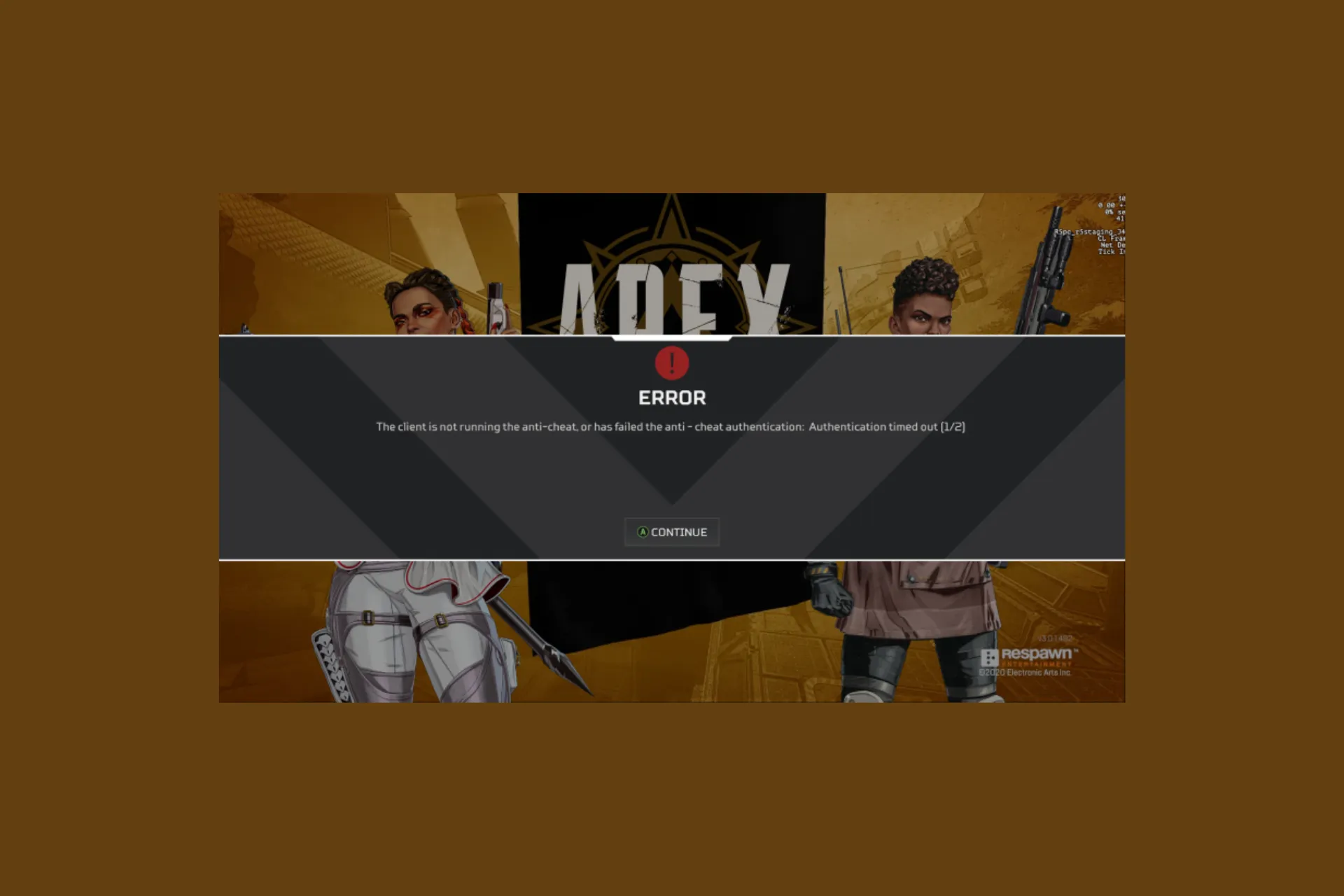
Wielu użytkowników skarżyło się na błąd Apex Legends Anti Cheat: „Klient nie uruchamia modułu zabezpieczającego przed oszustwami lub nie przeszedł uwierzytelnienia zabezpieczającego przed oszustwami” po instalacji lub podczas gry. W tym przewodniku omówimy najczęstsze przyczyny i metody zalecane przez ekspertów WR w celu rozwiązania problemu.
Przyczyny błędu modułu Anti-Cheat:
- Awaria serwera lub problemy techniczne.
- Nieaktualna gra lub uszkodzone pliki gry.
- Słabe połączenie internetowe lub zakłócenia zapory sieciowej.
Jak mogę naprawić błąd zapobiegający oszustwom w Apex Legends?
Zanim przystąpisz do jakichkolwiek kroków mających na celu naprawienie błędu zapobiegającego oszustwom w Apex Legends, przeprowadź następujące wstępne kontrole:
- Sprawdź stan serwera gry, a następnie uruchom ponownie urządzenie i router, aby odświeżyć połączenie.
- Upewnij się, że Twój system spełnia wymagania sprzętowe i programowe gry.
1. Zaktualizuj sterowniki sieciowe
- Naciśnij Windows + R , aby otworzyć okno dialogowe Uruchom.
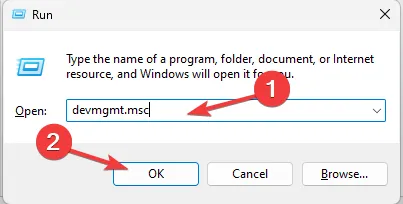
- Wpisz devmgmt.msc i kliknij OK, aby otworzyć Menedżera urządzeń aplikacja.
- Przejdź do Karty sieciowe i kliknij, aby rozwinąć. Kliknij sterownik prawym przyciskiem myszy i wybierz Aktualizuj sterownik.
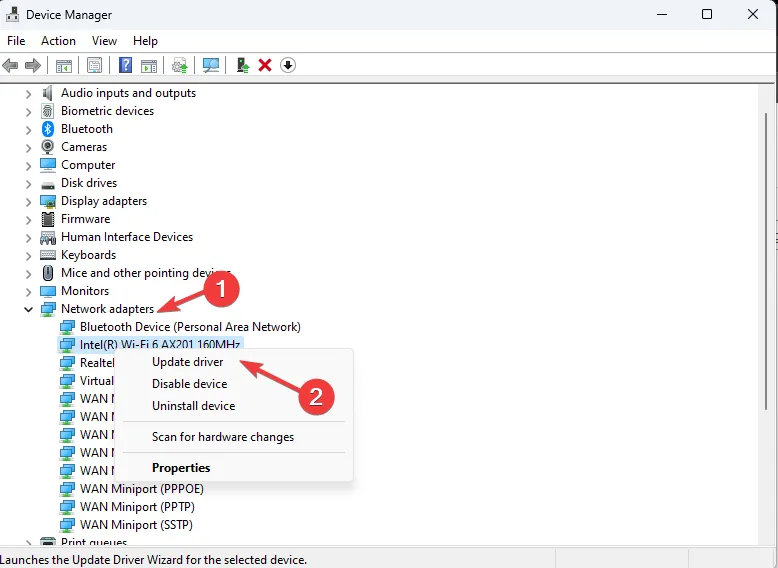
- Wybierz opcję Wyszukaj automatycznie sterowniki.
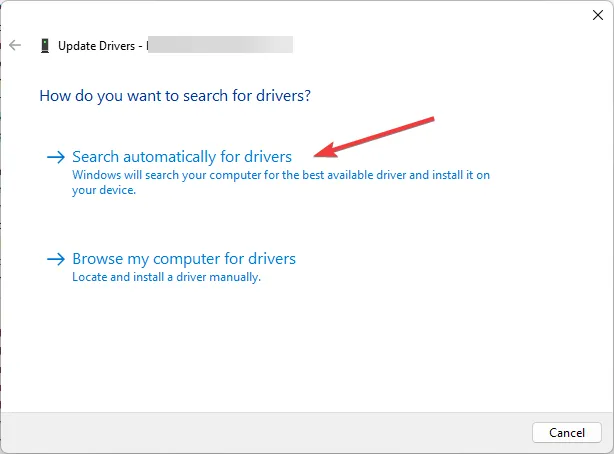
- Postępuj zgodnie z instrukcjami wyświetlanymi na ekranie, aby zakończyć proces.
Wykonaj te same kroki dla wymienionych kategorii, aby upewnić się, że wszystkie sterowniki urządzeń zostały zaktualizowane do najnowszej wersji.
A propos aktualizacji sterowników, upewnij się, że sterowniki graficzne są aktualne, aby gra mogła działać bez problemów z dużym obciążeniem procesora oraz przegrzanie.
2. Uruchom Apex Legends i EA jako administrator
- Naciśnij Ctrl + D, aby przejść do Pulpitu.< /span>
- Zlokalizuj & kliknij prawym przyciskiem myszy Apex Legends i wybierz Właściwości.
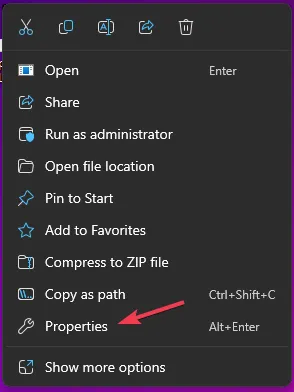
- Przejdź na kartę Zgodność i umieść znacznik wyboru obok Uruchom ten program jako administrator.
- Kliknij Zastosuj, a następnie OK.
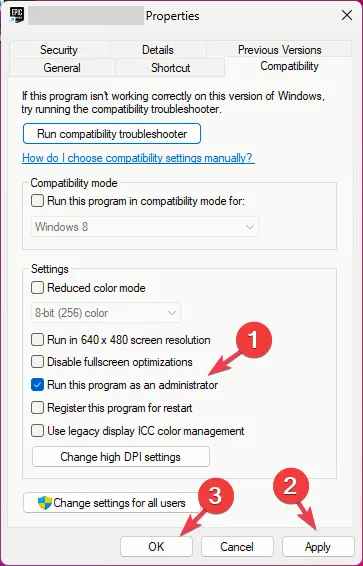
- Kliknij także ponownie grę prawym przyciskiem myszy i wybierz opcję Otwórz lokalizację pliku.
- W następnym oknie Eksploratora Windows kliknij prawym przyciskiem myszy plik EasyAntiCheat_Setup.exe i wybierz opcję Uruchom jako administrator.
- Teraz kliknij Napraw, aby przywrócić uszkodzone pliki, jeśli takie istnieją.
Teraz znajdź program uruchamiający EA na pulpicie i wykonaj te same kroki, aby mieć pewność, że zawsze będzie działał z uprawnieniami administratora.
Uruchomienie gry i programu uruchamiającego gry z uprawnieniami administratora może pomóc w zapobieganiu innym problemom, takim jak Nie uruchamia się Apex Legends.
3. Napraw pliki gry
Para
- Naciśnij klawisz Windows , wpisz steam i kliknij Otwórz.
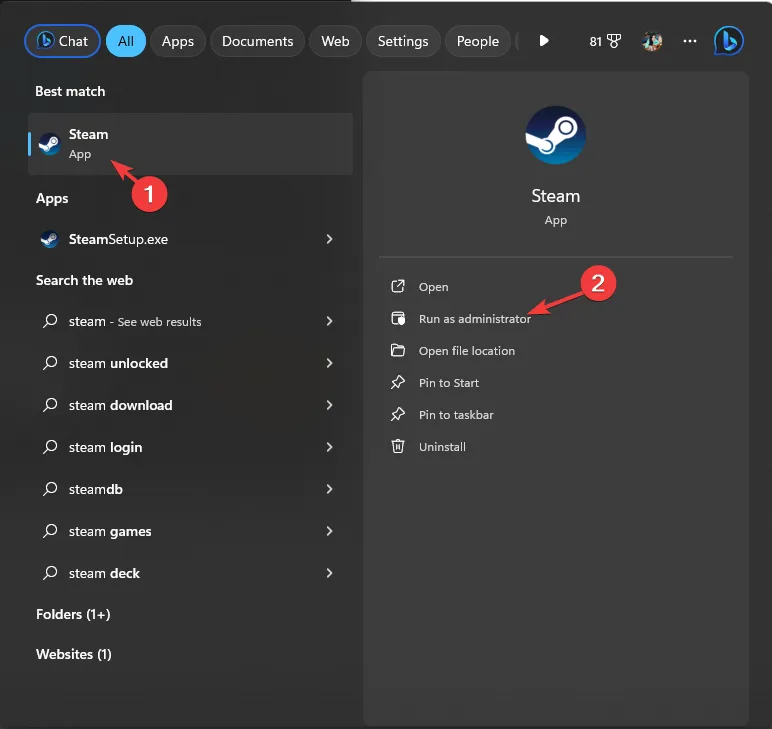
- Przejdź do Biblioteki, a następnie kliknij prawym przyciskiem myszy Apex Legends i wybierz Właściwości.
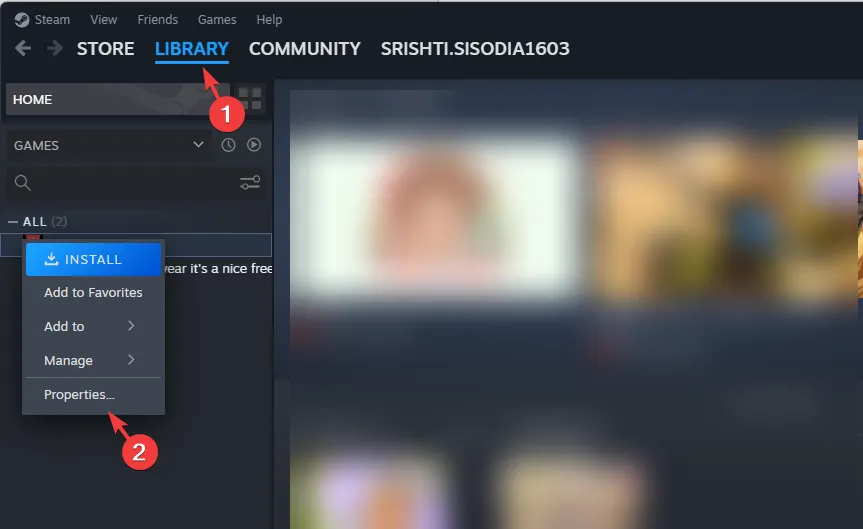
- Następnie kliknij Zainstalowane pliki w lewym okienku i wybierz Sprawdź spójność plików gry.
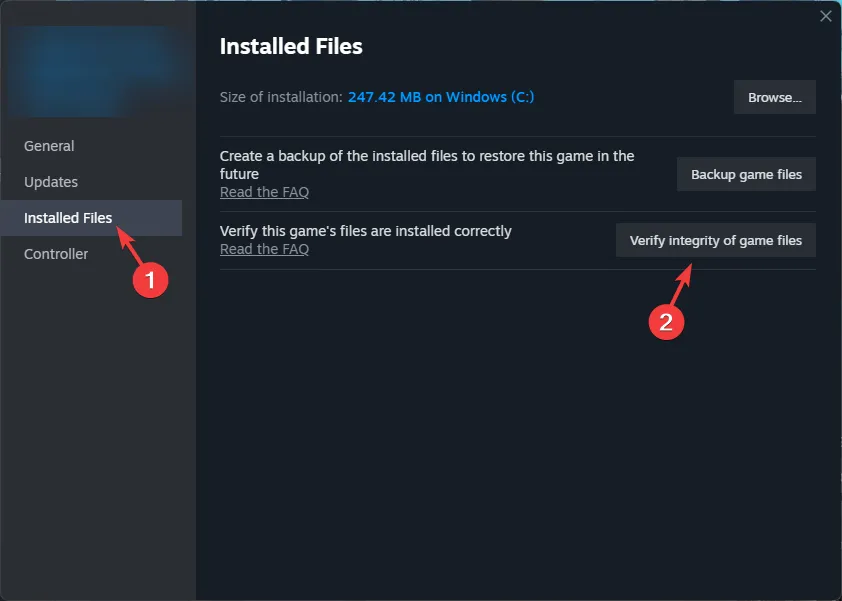
- Poczekaj na zakończenie procesu, a następnie uruchom ponownie komputer i uruchom grę.
EA
- Naciśnij klawisz Windows , wpisz ea i kliknij Uruchom jako administrator.
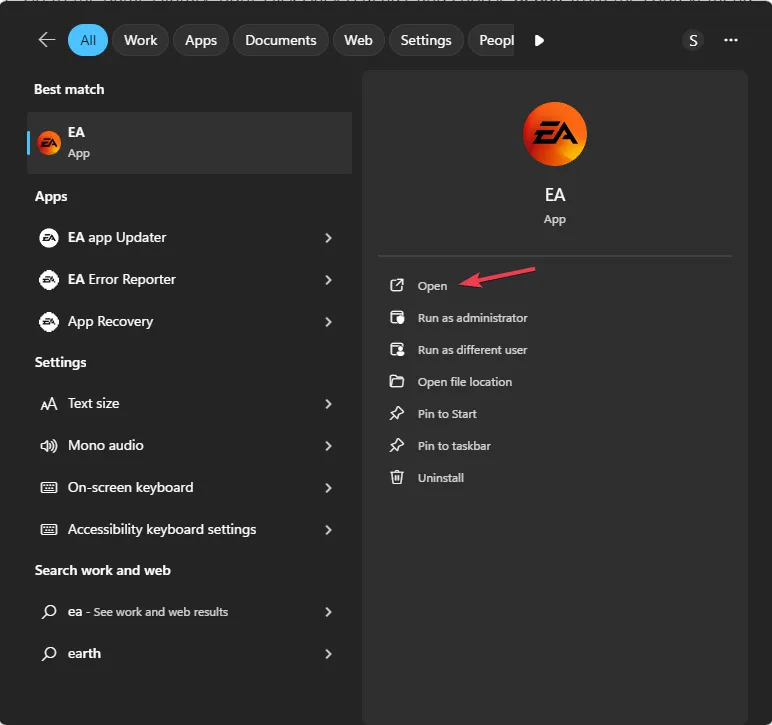
- Przejdź do biblioteki gier, kliknij prawym przyciskiem myszy Apex Legends i wybierz Napraw z menu kontekstowego.
- Poczekaj na zakończenie procesu naprawy, a następnie uruchom ponownie komputer i uruchom grę.
4. Wyłącz tymczasowo Zaporę systemu Windows
- Naciśnij klawisz Windows , wpisz panel sterowania i kliknij Otwórz.
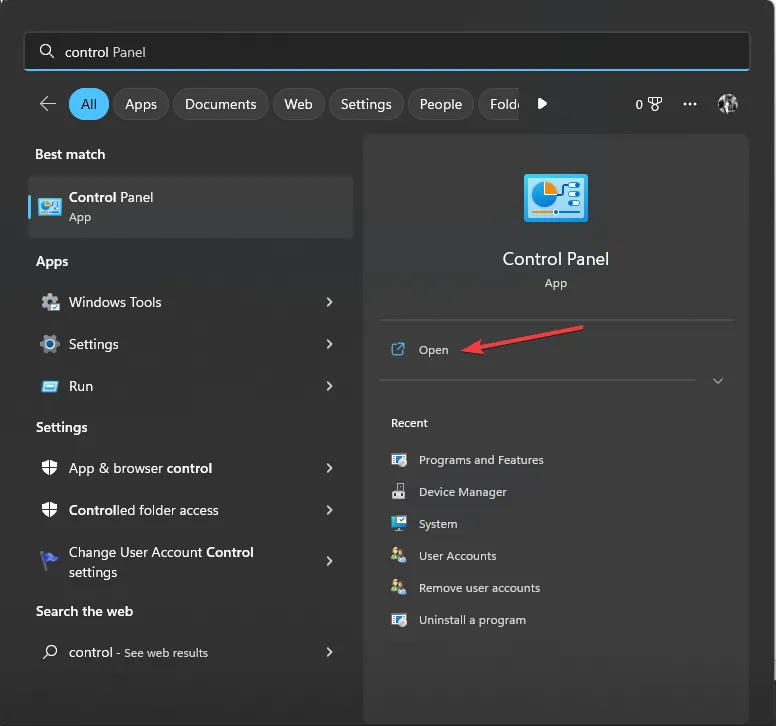
- Wybierz Kategorię z opcji Wyświetl według i kliknij System i zabezpieczenia.
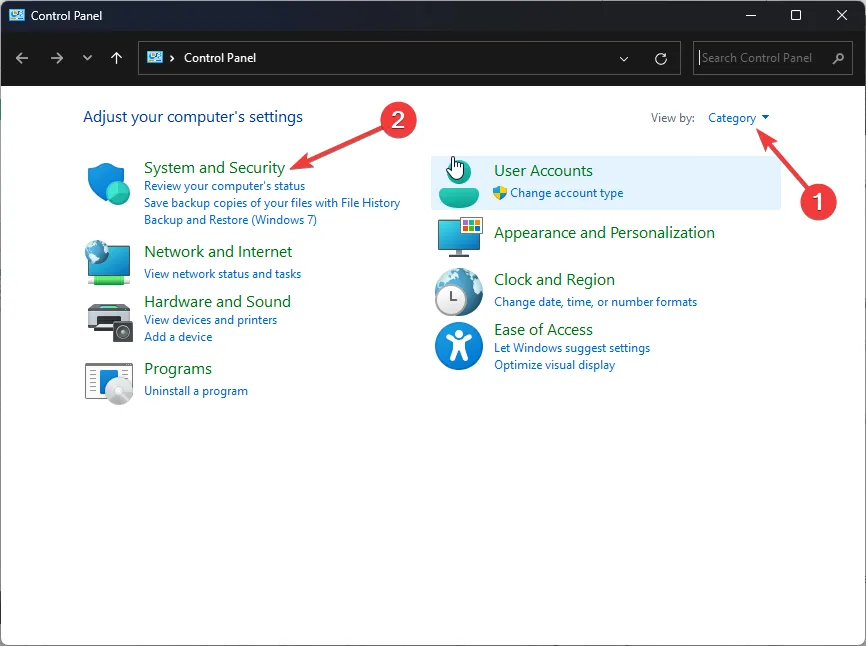
- Kliknij Zapora systemu Windows Defender.
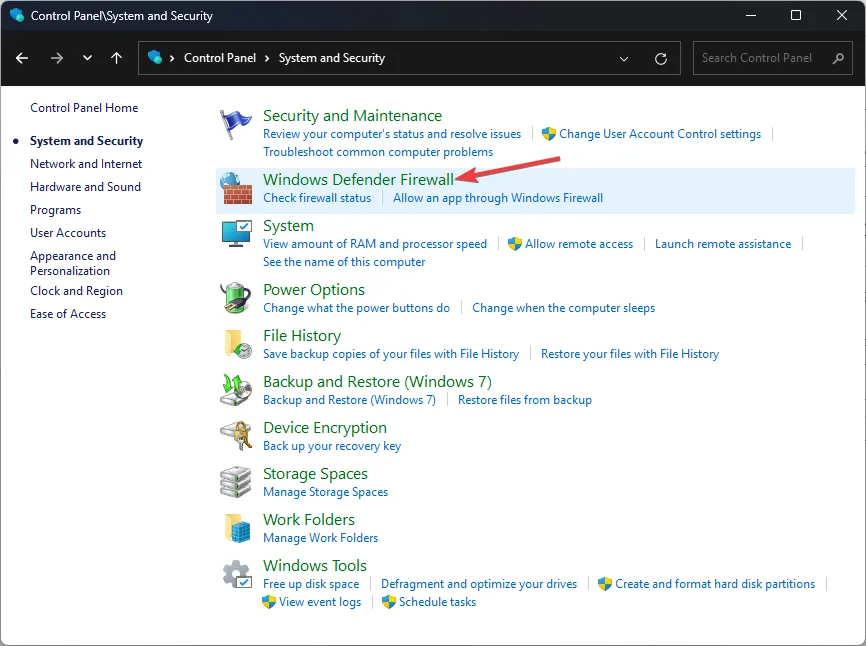
- W lewym okienku kliknij Włącz lub wyłącz Zaporę systemu Windows Defender.
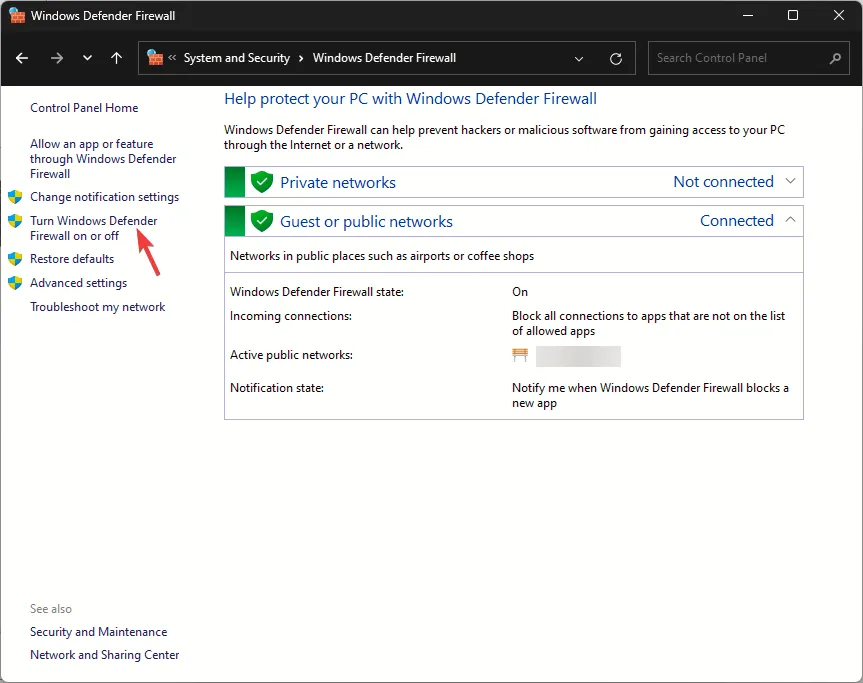
- Następnie zaznacz opcję Wyłącz Zaporę systemu Windows Defender (niezalecane) dla obu opcji Publiczna & Ustawienia sieci prywatnej.
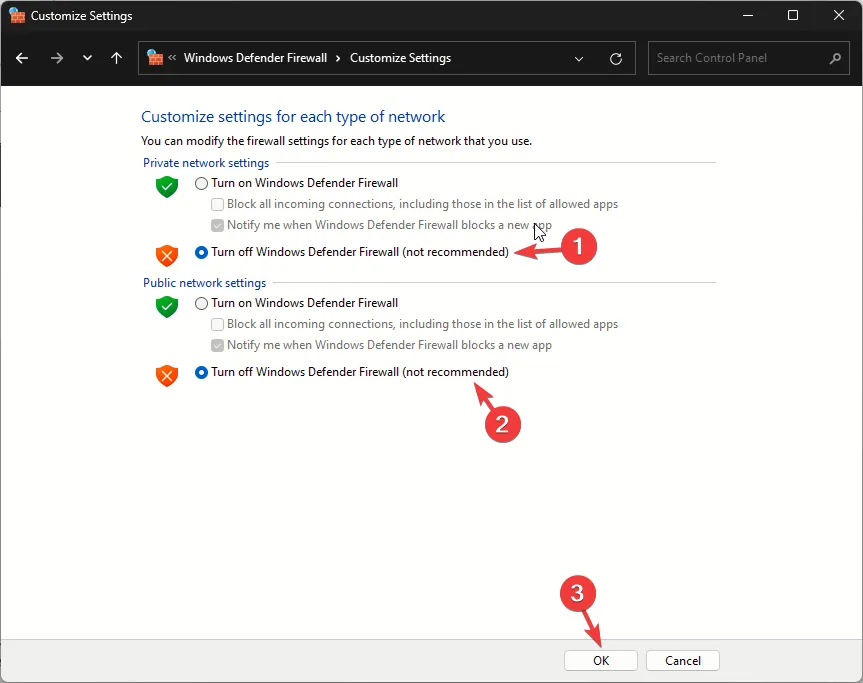
- Kliknij OK, aby zapisać zmiany.
Jeśli gra działa dobrze, musisz dodać grę i usługi zapobiegające oszustwom do listy wykluczeń swojego programu antywirusowego. Aby to zrobić, wykonaj następujące kroki:
- Naciśnij klawisz Windows , w polu wyszukiwania wpisz zabezpieczenia systemu Windows i kliknij Otwórz. a>
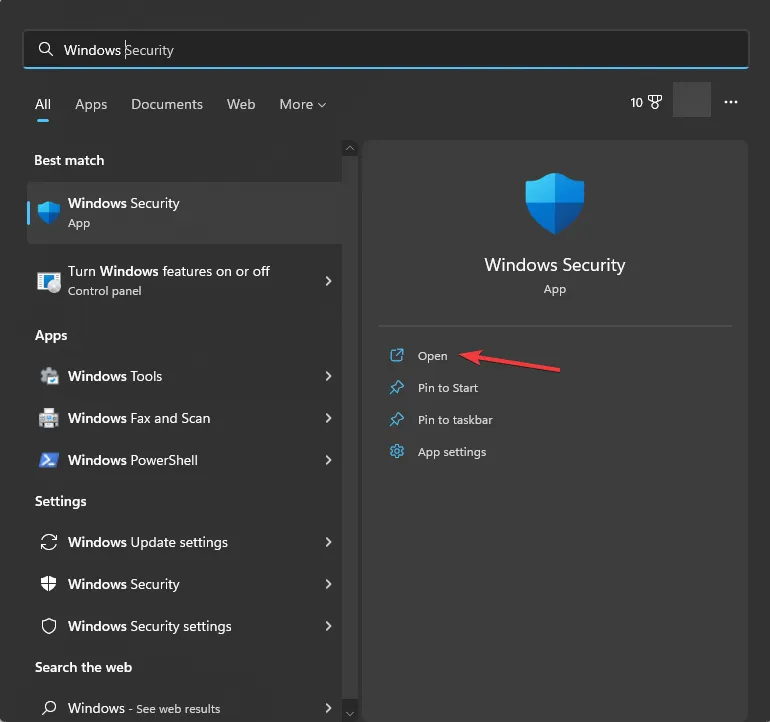
- Przejdź do Wirusa & opcję ochrony przed zagrożeniami i wybierz Zarządzaj ustawieniami.
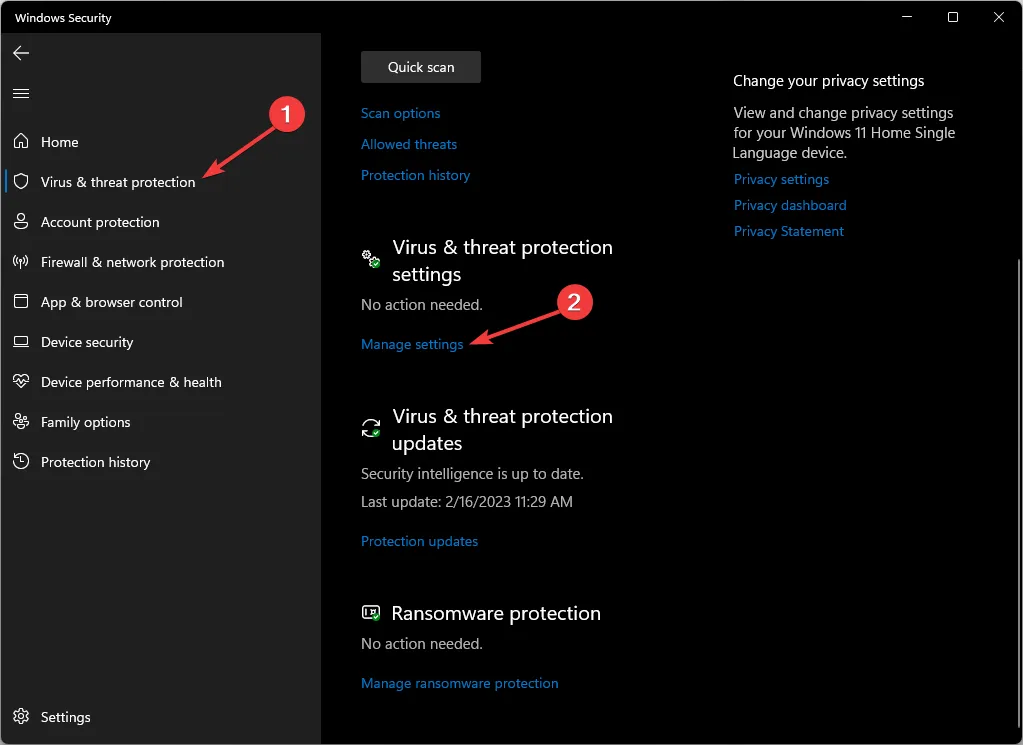
- Przewiń stronę w dół, aby znaleźć Wykluczenia, a następnie kliknij link Dodaj lub usuń wykluczenia.
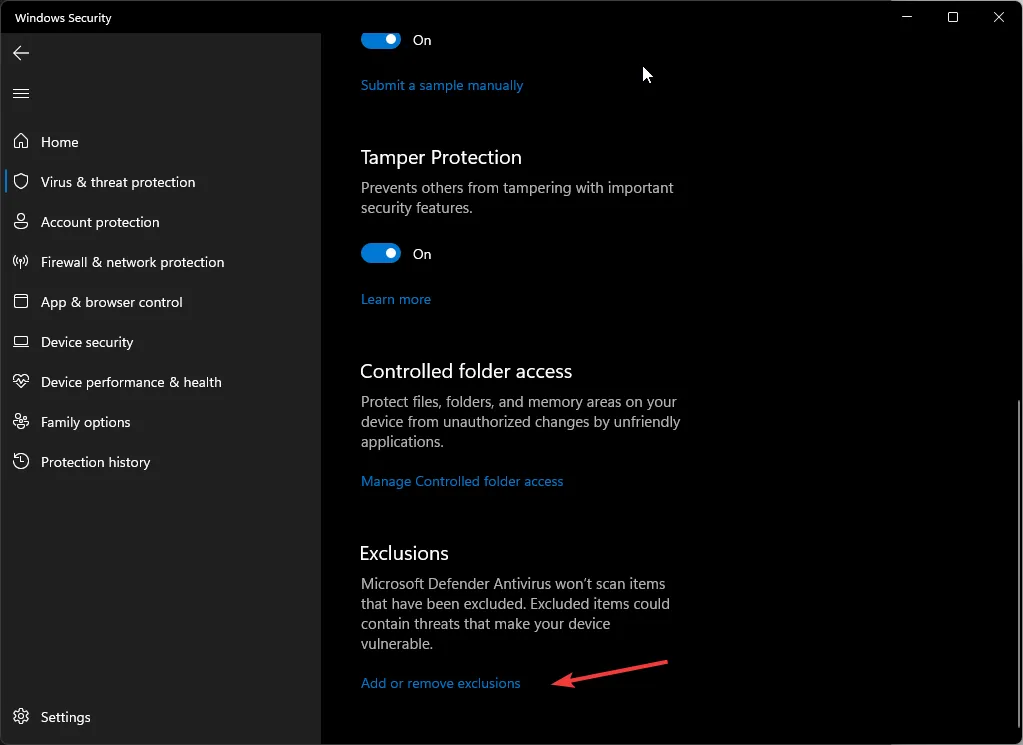
- Kliknij Tak w monicie UAC, a następnie przycisk Dodaj wykluczenie.
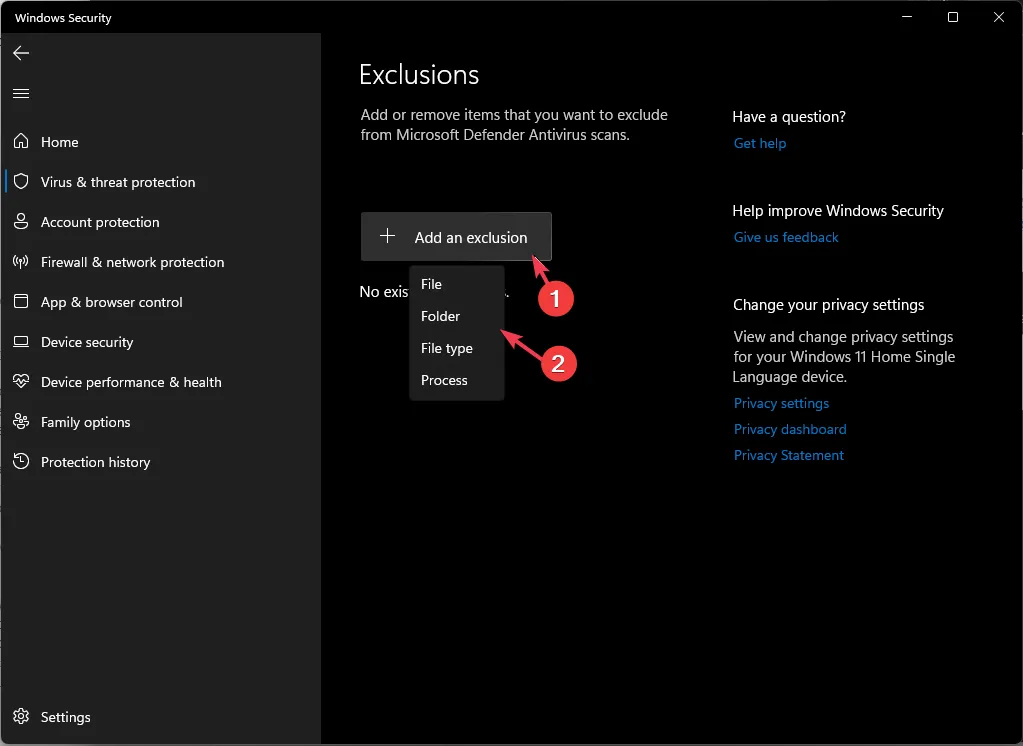
- Z menu rozwijanego wybierz opcję Folder.
- W następnym oknie wybierz grę i kliknij Dodaj, aby dodać ją do listy wykluczeń.
- Teraz powtórz proces wykluczenia, aby dodać do listy usługę zapobiegającą oszustwom w grze.
Po zakończeniu uruchom ponownie komputer i wykonaj inżynierię wsteczną opisanych kroków, aby wyłączyć Zaporę systemu Windows i ją włączyć.
5. Zainstaluj ponownie EA i Apex Legends
- Naciśnij klawisz Windows , wpisz ea i kliknij Uruchom jako administrator.
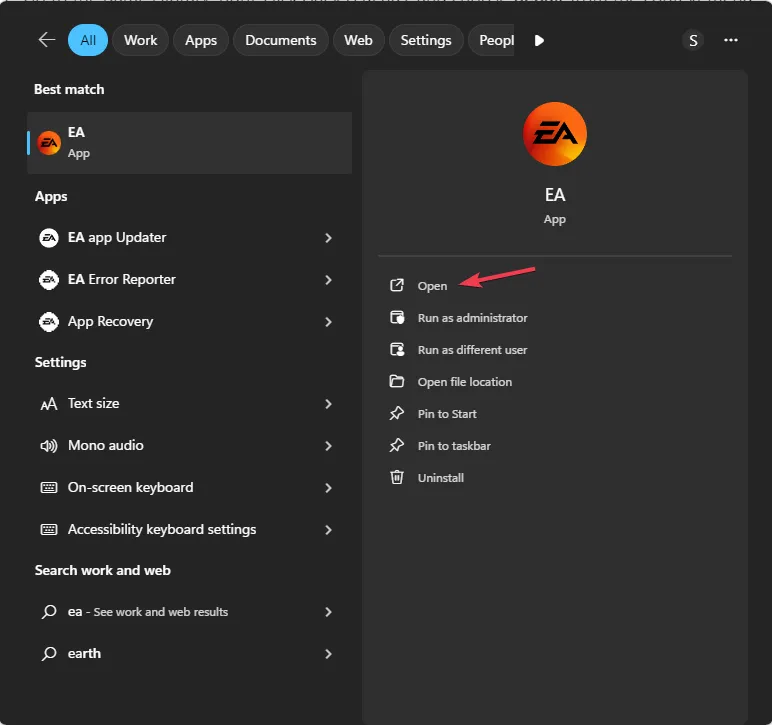
- Przejdź do Biblioteki, następnie kliknij Apex Legends prawym przyciskiem myszy i wybierz Odinstaluj< a i=4>.
- Zamknij program uruchamiający i uruchom ponownie komputer.
- Naciśnij Windows + E , aby otworzyć okno Eksploratora plików i przejść do lokalizacji pliku na dysku systemowym:
C:\Program Files\EA Games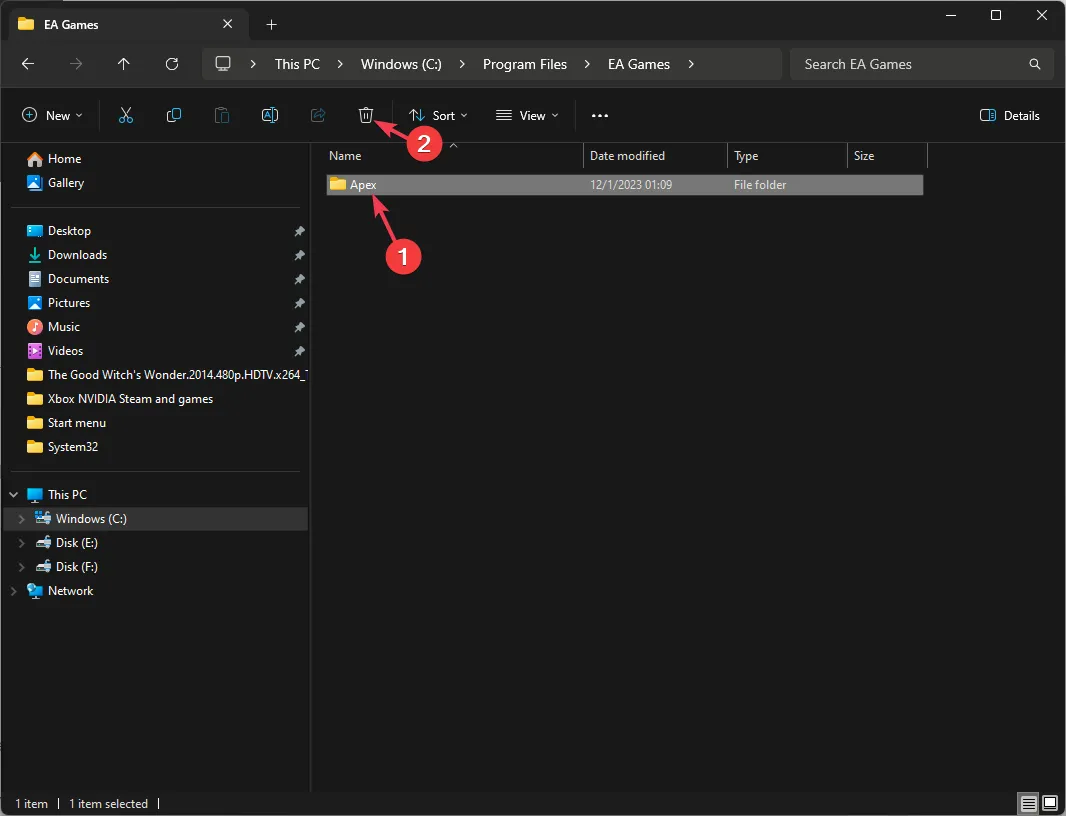
- Wyszukaj Apex Legends, wybierz go i kliknij ikonę Usuń.
- Otwórz ponownie program uruchamiający EA, przejdź do Moja biblioteka gier, następnie kliknij prawym przyciskiem myszy Apex Legends i wybierz Zainstaluj, następnie kliknij Dalej.
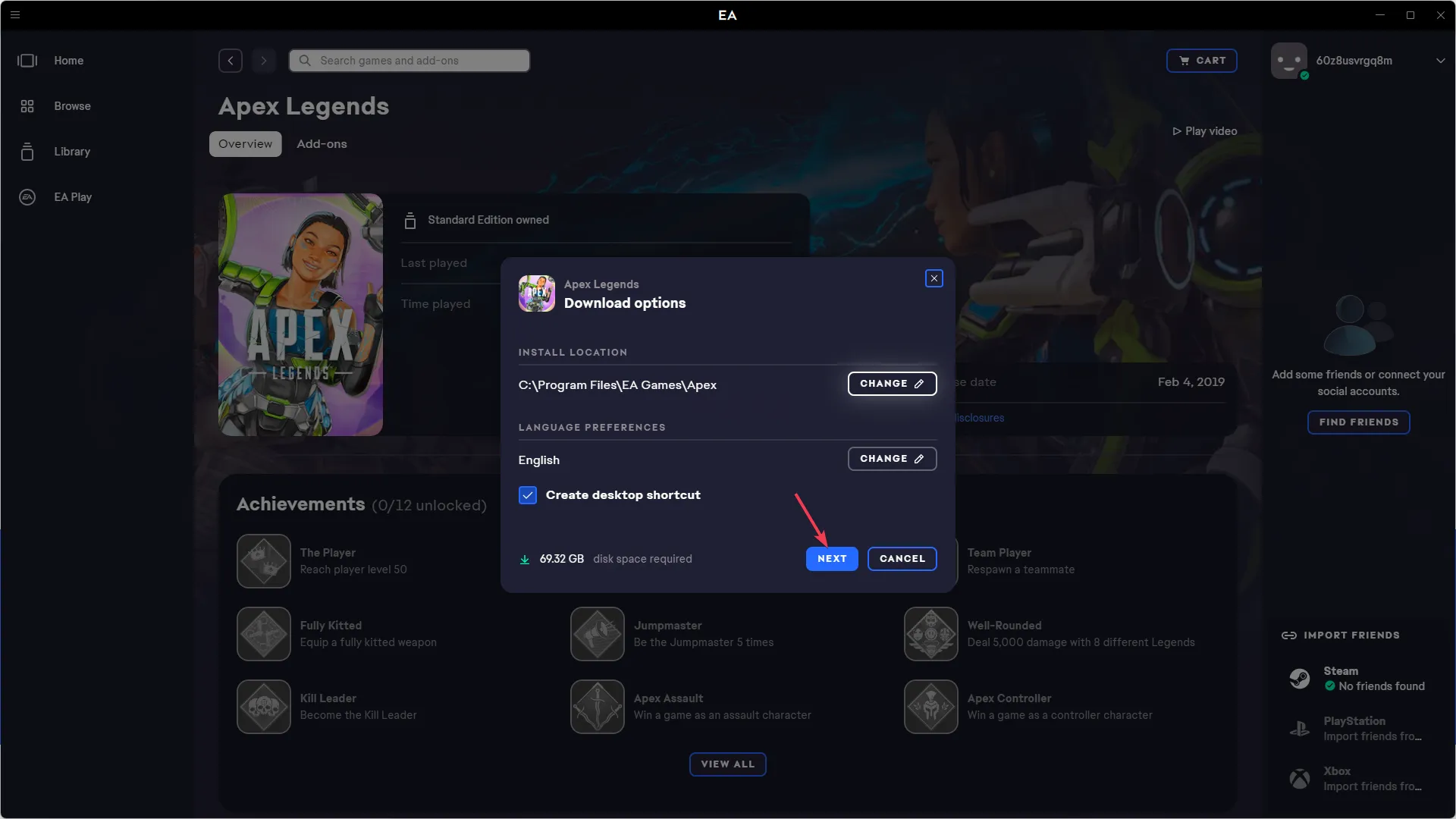
Po ponownej instalacji sprawdź, czy problem nadal występuje; jeśli problem nadal występuje, przyczyną może być aplikacja kliencka. Aby odinstalować, wykonaj następujące kroki:
- Naciśnij Windows + I, aby otworzyć aplikację Ustawienia.< /span>
- Przejdź do aplikacji, a następnie kliknij Zainstalowane aplikacje.
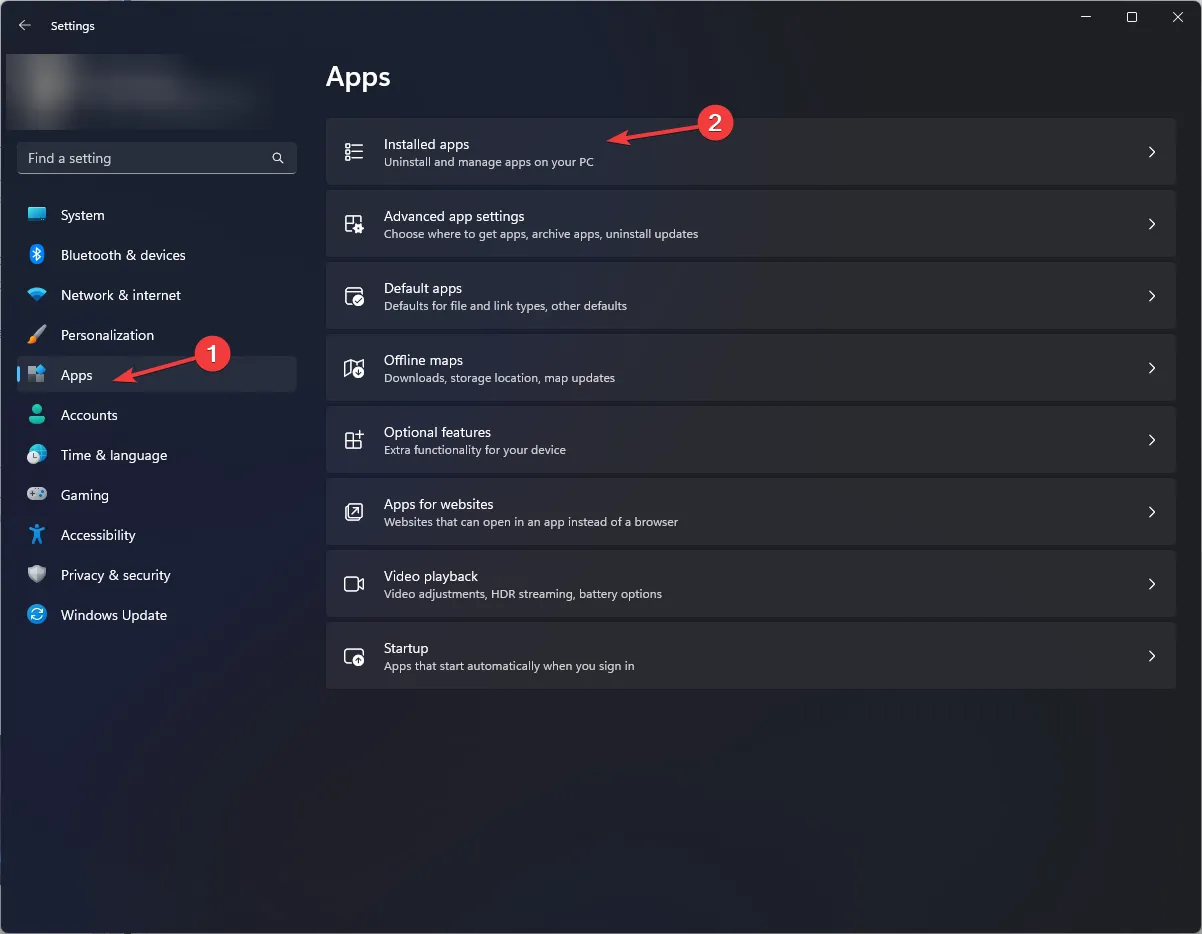
- Zlokalizuj EA, kliknij trzy kropki i wybierz Odinstaluj.
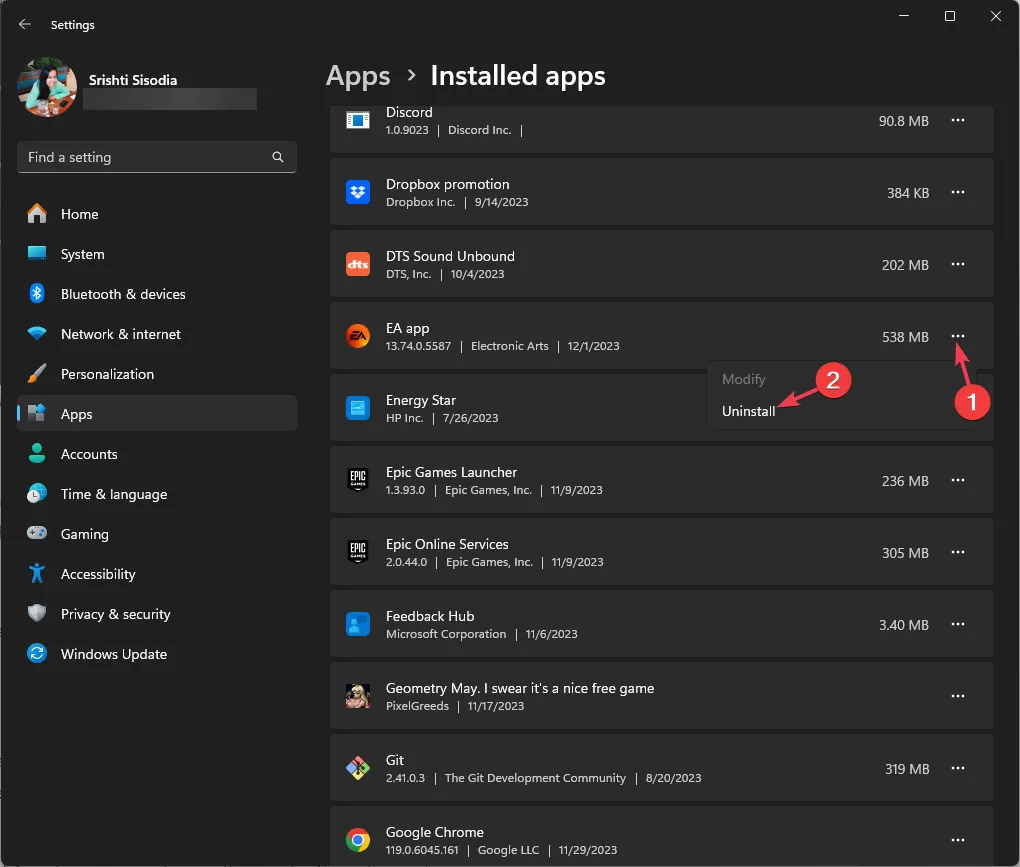
- Kliknij Odinstaluj, aby potwierdzić.
- Po zakończeniu uruchom ponownie komputer. Naciśnij Windows + E, aby otworzyć Eksplorator plików systemu Windows.
- W pasku adresu wpisz %ProgramData% i naciśnij OK, aby otworzyć Dane programu< /span>.
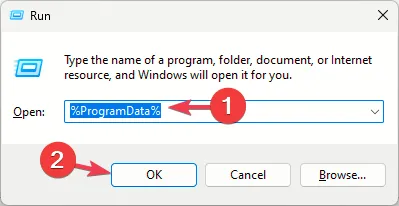
- Zlokalizuj i wybierz folder EA, a następnie kliknij ikonę Usuń.
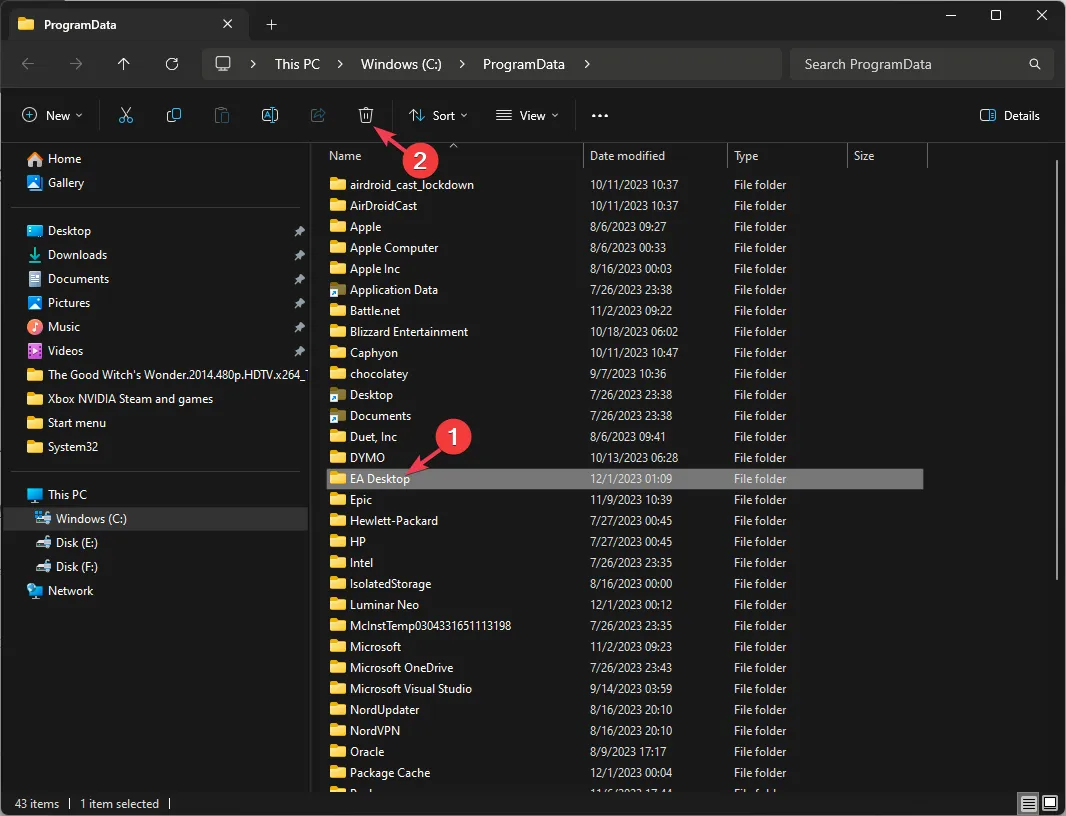
- Teraz wpisz %AppData% i naciśnij Enter, znajdź i usuń folder EA z folderu Roaming folder również w tym katalogu.
- Następnie wyjdź z folderu Roaming w katalogu AppData i przejdź do folderu Local, znajdź i usuń folder.EA
- Wejdź na oficjalną stronę EA, kliknij Pobierz aplikację EA< a przycisk i=4> kliknij dwukrotnie pobrany plik, a następnie postępuj zgodnie z instrukcjami wyświetlanymi na ekranie, aby dokończyć instalację.
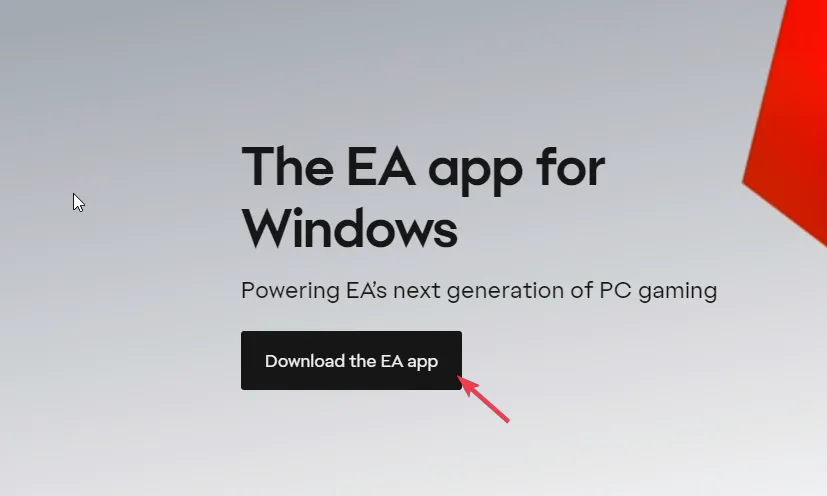
- Kliknij EA prawym przyciskiem myszy i wybierz Uruchom jako administrator, a następnie zaloguj się przy użyciu swoich danych logowania
- Przejdź do Mojej biblioteki gier, następnie kliknij prawym przyciskiem myszy Apex Legends i wybierz Zainstaluj.
Jeśli nic nie pomogło, przejdź na stronę obsługi klienta EA, a następnie w sekcji Wsparcie gier wybierz Apex Legends i wspomnij o swoim problemie, aby uzyskać dalszą pomoc.
Podsumowując, błąd Apex Legends Anti-cheat może wystąpić z powodu zakłóceń zapory sieciowej, uszkodzonych plików gry lub problemów z awarią serwera.
Ponadto opóźnione połączenie internetowe może być jedną z przyczyn przerw, ponieważ wiadomo, że powoduje ono opóźnienia w grze.
Aby to naprawić, najpierw sprawdź status serwera; jeśli jest aktualne & uruchomiony, dodaj grę & plik wykonywalny anti-cheat na listę wyjątków w programie antywirusowym i napraw lub zainstaluj ponownie grę.
Czy przegapiliśmy krok, który Ci pomógł? Możesz o tym wspomnieć w sekcji komentarzy poniżej. Z przyjemnością dodamy go do listy.



Dodaj komentarz